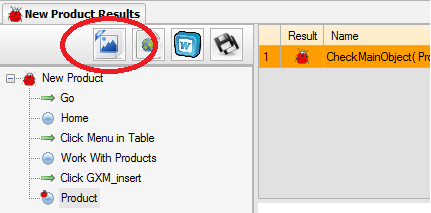Difference between revisions of "Ver la captura como HTML o bitmap"
(Created page with "{{Idiomas| Ver la captura como HTML o bitmap | Toggle between HTML and bitmap capture | Toggle between HTML and bitmap capture}} During test cases execution, GXtest saves cap...") |
|||
| (2 intermediate revisions by 2 users not shown) | |||
| Line 1: | Line 1: | ||
| − | {{Idiomas| Ver la captura como HTML o bitmap | Toggle between HTML and bitmap capture | | + | {{Idiomas| Ver la captura como HTML o bitmap | Toggle between HTML and bitmap capture | HTMLとビットマップキャプチャの切り替え}} |
| − | + | Durante la ejecución del caso de prueba, GXtest guarda capturas del navegador junto con los resultados de la ejecución, de manera de brintar al usuario una captura del estado de la aplicación en los pasos del caso de prueba. | |
| − | + | Estas capturas son guardadas en dos formatos: HTML (como una página web) y PNG (como una imagen o bitmap). El formato HTML es la mejor opción para visualizar la caputra, pero el bitmap puede resultar de utilidad en casos que el navegador no pueda guardar el HTML, por ejemplo porque haya dejado de responder, o la aplicación retornó una página en blanco o de error. | |
| − | + | Desde la pantalla de resultados de ejecución en GXtest Designer, podemos cambiar la vista entre los formatos HTML y PNG presionando el botón correspondiente en el panel de resultados. | |
[[File:ToggleHTML PNG.PNG|center]] | [[File:ToggleHTML PNG.PNG|center]] | ||
Latest revision as of 13:38, 30 March 2016
Durante la ejecución del caso de prueba, GXtest guarda capturas del navegador junto con los resultados de la ejecución, de manera de brintar al usuario una captura del estado de la aplicación en los pasos del caso de prueba.
Estas capturas son guardadas en dos formatos: HTML (como una página web) y PNG (como una imagen o bitmap). El formato HTML es la mejor opción para visualizar la caputra, pero el bitmap puede resultar de utilidad en casos que el navegador no pueda guardar el HTML, por ejemplo porque haya dejado de responder, o la aplicación retornó una página en blanco o de error.
Desde la pantalla de resultados de ejecución en GXtest Designer, podemos cambiar la vista entre los formatos HTML y PNG presionando el botón correspondiente en el panel de resultados.